Come fare un video di presentazione di foto con i fotogrammi chiave?
Aggiornato il 09/04/2024• Soluzioni comprovate
"Come posso migliorare l'esperienza utente?"
Come tutti sappiamo, la nuova tendenza del marketing digitale nel 2021 è tutta basata sull'esperienza dell'utente, quindi la migliore risposta all'affermazione di cui sopra è l'impegno visivo. Maggiore è l'impegno, migliore è l'esperienza dell'utente. Quindi, parliamo di un migliore coinvolgimento visivo grazie a un foto slideshow video e Slideshow animation. Avere un grande video di presentazione di foto è accattivante, informativo e facile da assimilare. D'altra parte, l'animazione nelle slideshow è un concetto di tendenza da incorporare nei tuoi progetti o siti web.
Senza ulteriori indugi, discutiamo le informazioni essenziali e dei passaggi necessari per creare queste splendide grafiche.
Parte 1: Come fare un video di presentazione di foto con fotogrammi chiave con Wondershare Filmora?
Quindi sì, avrai bisogno di un editor video premium per fare il miglior slideshow animato o video slideshow di foto. Quello che possiamo assicurarti è la qualità e prestazioni uguali a quelle professionali con Wondershare Filmora. Contiene moltissimi di strumenti utili per permettere all'utente di fare il lavoro in tempi rapidi.
Di seguito sono riportati i passaggi necessari per fare una foto presentazione video tramite Wondershare Filmora.
Prima di iniziare con i passaggi, diamo uno sguardo ad alcune ragioni per cui Wondershare Filmora è una scelta perfetta.
- Integra facilmente filtri, transizioni ed effetti all'interno dell'editor.
- Nonostante sia uno strumento professionale, l'editor video Wondershare Filmora è l'ideale per i principianti senza un background tecnico.
- È anche possibile aggiungere diverse musiche, crediti, titoli, testi ed effetti sonori per aiutarti a modificare in modo accattivante il video di presentazione delle foto.
- È quindi possibile masterizzare i risultati del video editing su DVD o condividerlo tramite vari canali dei social media, tra cui YouTube / Vimeo, ecc .
 Garanzia di Download Sicuro, zero malware
Garanzia di Download Sicuro, zero malware
 Garanzia di Download Sicuro, zero malware
Garanzia di Download Sicuro, zero malware
(vai a scaricare Filmora mobile sul tuo dispositivo mobile tramite Appstore e GooglePlay).
*Le informazioni sul prodotto e sulla fatturazione ti verranno inviate via email dopo l'acquisto.
Passaggi per creare animazioni/fotoshow video tramite Wondershare Filmora
Passaggio 1: Installare il software
Come al solito, l'installazione del software è il primo Passaggio. Premi il pulsante Prova gratuitamente qui sopra per procedere.
Passaggio 2: Importare i media
Apri l'interfaccia principale e clicca sulla scheda Importa Media sotto la scheda File. Quindi seleziona Importa file multimediali.

Ora, è necessario aggiungere le immagini alla timeline tutte in una volta. Seleziona la prima immagine, tieni premuto il tasto Shift, e poi seleziona l'ultima foto da importare tutte in una volta.
Poi, puoi importare la musica cliccando sulla scheda Audio. Puoi anche usare la tua musica o i file audio che hai già importato.
Passaggio 3: Fai le impostazioni
Se vedi anche un bordo nero accanto all'immagine, fai piccole regolazioni nel rapporto d'aspetto. Clicca con il tasto destro del mouse sull'immagine nella timeline che vuoi regolare e seleziona la scheda Ritaglia e Zoom.
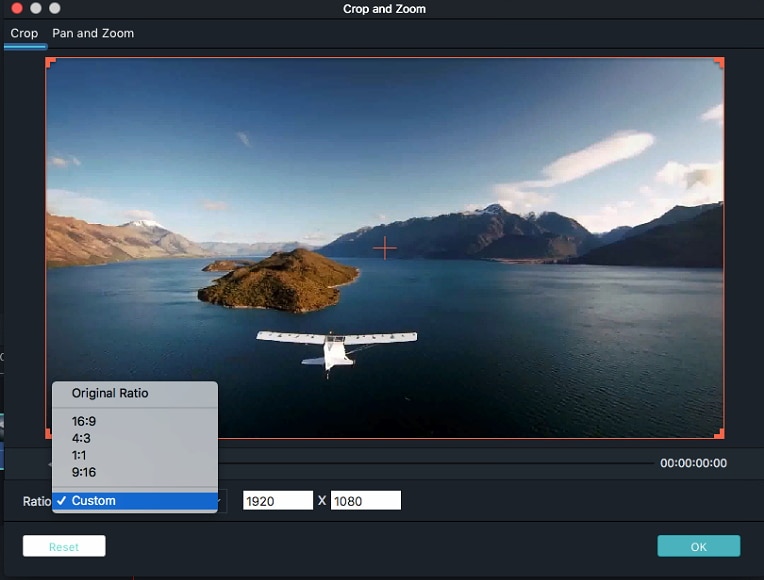
È possibile adattarla secondo il rapporto di aspetto originale, che è in questo caso 16:9.
Passaggio 4: Animare le immagini con Pan e Zoom
Devi fare lo stesso processo per animare le immagini. Clicca con il tasto destro sull'immagine e seleziona l'opzione Ritaglia e Zoom Pan e Zoom.
Poi, imposta le propèorzioni a 16:9 e definisci l'area Inizio e Fine come mostrato nell'immagine qui sotto.
Così, puoi fare il processo di animazione Pan e Zoom in modo simile con le altre immagini.
Passaggio 5: Animare le immagini con fotogrammi chiave
L'animazione delle immagini con fotogrammi chiave è un'animazione manuale, che discuteremo di seguito. Fai doppio clic sull'immagine sulla timeline che a cui vuoi aggiungere l'animazione con fotogrammi chiave. Clicca sulla scheda Modifica e premi Animazione per esplorare i diversi preset.
I preset ti forniranno diverse opzioni da trascinare sulla timeline per la loro applicazione.
Ma è necessario fare clic sulla scheda Personalizza per aggiungere fotogrammi chiave manuali. Posiziona il cursore all'inizio dell'immagine; fai clic sul pulsante Aggiungi nella scheda Personalizza.
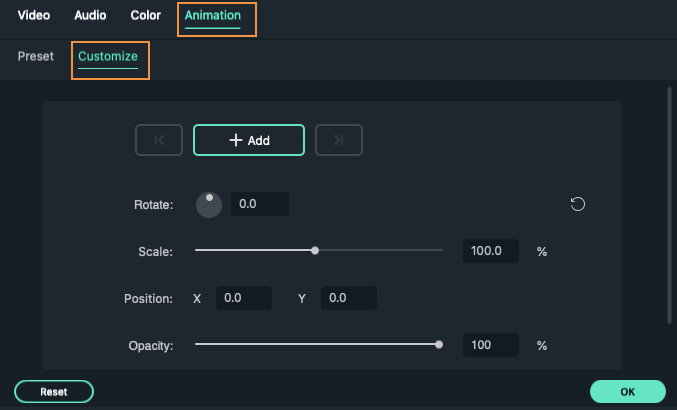
Similmente, puoi aggiungere un altro fotogrmma chiave alla fine della stessa immagine.
È anche possibile regolare il valore di Scala e Posizione come mostrato sopra. C'è anche una funzione per Ruotare le immagini.
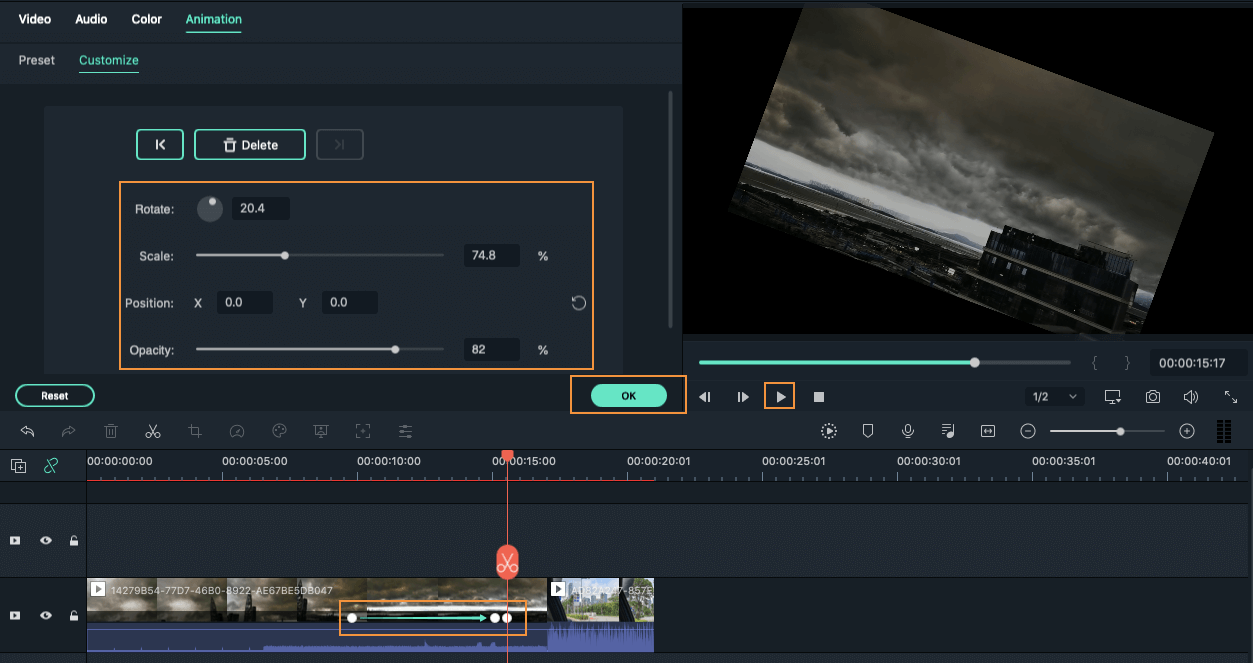
Riassumendo, questi erano i passi fondamentali per creare uno slideshow animato in vari modi, inclusi Pan e Zoom, Animazione preimpostata, e Animazione personalizzata.
Parte 2: Suggerimenti sulla creazione di video di presentazione di foto
Vuoi diventare meraviglioso nella creazione di animazioni? Ecco alcuni consigli per portarti avanti notevolmente con l'animazione di slideshow o nel fare un foto slideshow video.
- Fai riferimento al mondo reale
Prima di diventare creativo, sarebbe meglio prendere qualche ispirazione dal mondo reale. Osserva le situazioni di vita reale per rendere il tuo slideshow animato interattivo.
- Usa diversi parametri
Ora, dovresti considerare l'uso di diversi parametri. Questi parametri sono la Posizione, la Scala, l'Opacità, e la Rotazione. Questi valori sono personalizzati e regolati, soprattutto quando si sta facendo un'animazione manuale con i fotogrammi chiave.
- Applica sovrapposizioni e filtri
L'applicazione di filtri e sovrapposizioni può davvero migliorare la presentazione dello slideshow. Puoi anche usare diverse transizioni per personalizzare il tuo video e renderlo super impressionante.
- Imposta le proporzioni
Come già discusso, non devi dimenticare di impostare le proporzioni delle singole immagini secondo le proporzioni che hai impostato all'inizio della creazione del progetto. Come riferimento, abbiamo impostato le proporzioni a 16:9 nel progetto di cui sopra. Quindi, dobbiamo impostare lo stesso valore mentre regoliamo ulteriormente le immagini. Questa regolazione renderà la tua presentazione più strutturata.
Conclusione
Quindi, tutto questo riguardava la creazione di slideshow animati fatti in modi diversi. Abbiamo discusso quasi tre modi per fare un foto slideshow video con uno degli editor video premium più facili da usare - Wondershare Filmora. Facci sapere le tue domande, se ce ne sono. Ci piacerebbe risponderti al più presto!

Il programma di montaggio video potenziato dall'IA, superpotente e facile da usare per tutti i creatori.
Provalo Gratis Provalo Gratis Provalo Gratis

